Testcenter
Testcenter Cloud
Fall Sie CI-Sign über die Cloud gebucht haben nutzen Sie das Testcenter im CI-Cloud Portal
Testcenter Desktop
Mit dem CI-Manager haben Sie ein sehr mächtiges Testwerkzeug mit dem Sie Ihre Signatur(en), die anderer Benutzer (beliebig) und in Kombination mit einem Datum testen können. Das Ergebnis kann direkt in Ihrem Outlook (6) oder Vorschau (7) angezeigt werden.
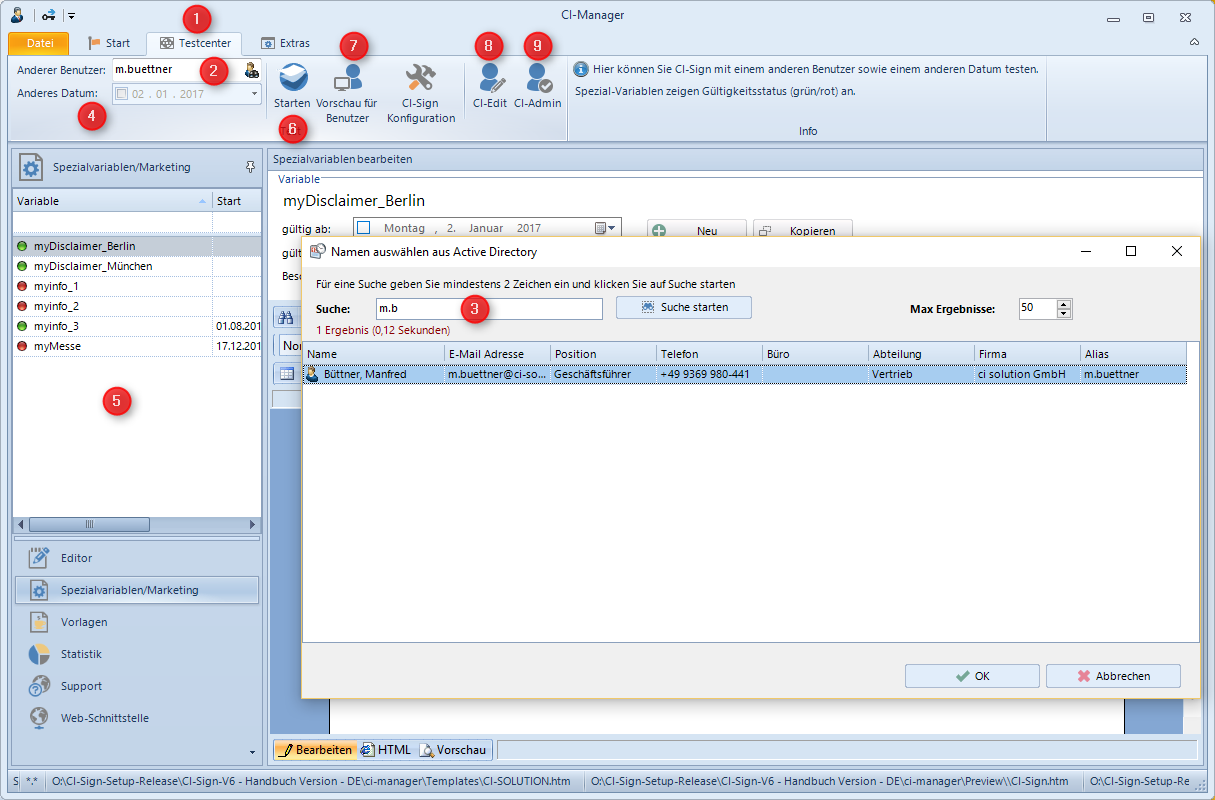
Für einen Test wählen Sie zunächst das Register Testcenter (1) aus.
Einen anderen Benutzer (2) testen Sie indem Sie entweder über direkte Eingabe des Konto-Namen (sAMAccountName) eingeben oder über eine Suche (3) aus der Liste auswählen.
In der Liste geben Sie einfach einen Suchbegriff (Teil, mindestens 2 Zeichen) ein. Die Suche wird über Vorname, Nachname, Anzeigename und E-Mail-Adresse ausgeführt und zeigt die Ergebnisse an. Mit Doppelklick oder OK wird der gewählte Benutzer in das Textfeld übernommen.
Mit Klick auf Starten (6) erhalten Sie die Signaturen die normalerweise der gewählte Benutzer bekommt, inkl. Der Einstellungen für Outlook. Starten Sie ggf. Outlook neu, wenn der Name für die Standard Signatur sich geändert hat. Outlook ändert dies in den Einstellungen erst bei einem erneuten Start.
Sofern kein Datum angegeben wurde verwendet die Software das aktuelle.
Wenn Sie Marketingkampagnen die zeitlich begrenzt sind testen möchten, dann tragen Sie das Datum ein (4), an dem die Signatur simuliert werden soll. Die Spezialvariablen (5) zeigen bei Gültigkeit einen grünen Indikator, wenn Ungültig einen roten. Sie sehen hier also auch auf den ersten Blick ob eine Kampagne gültig oder ungültig ist.
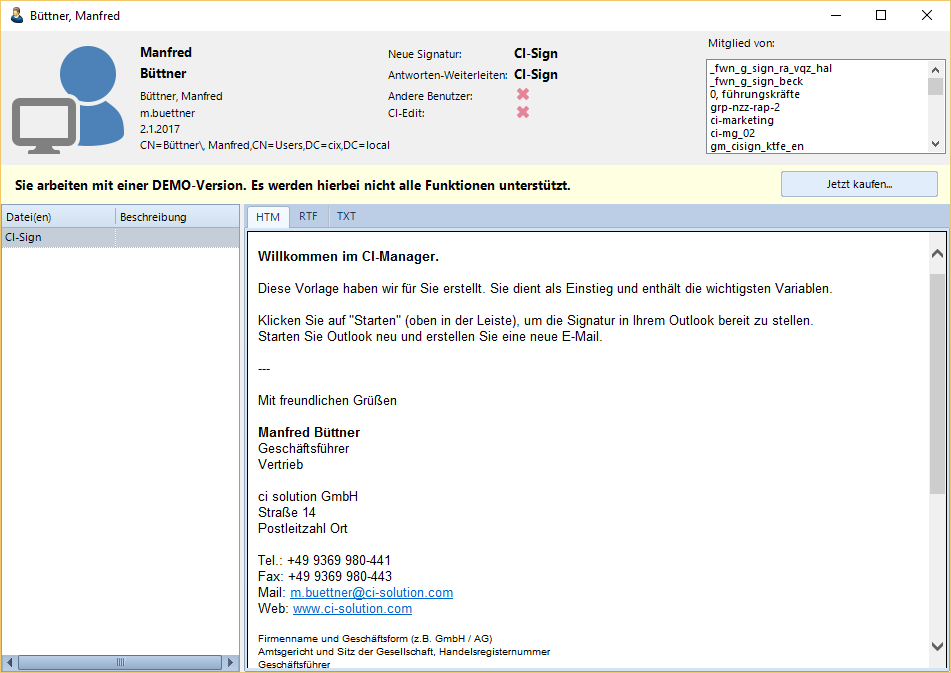
Ein Fehler der hier gerne gemacht wird, ist ein falsches Jahr anzugeben.
Mit dieser neuen Ansicht sieht man das nun sehr schnell
Durch Klick auf „Vorschau für Benutzer“ (7) werden alle für den Benutzer erzeugten Signaturen angezeigt, inkl. Benutzerdaten sowie der Gruppenmitgliedschaft.
Des Weiteren wird hier auch die Standard-Signatur angezeigt, die in Outlook / OWA gesetzt wird.
Die Schaltflächen CI-Edit (8) und CI-Admin (9) öffnen die entsprechenden Dialoge, siehe XML Schnittstelle – Active Dirctory Import